把win11开始菜单变成Win10样式的技巧 如何将Win11开始菜单还原为Win10样式
更新时间:2023-08-18 09:46:47作者:yang
把win11开始菜单变成Win10样式的技巧,Win11的发布引发了广泛的讨论和争议,其中最受关注的之一就是开始菜单的变化,对于习惯了Win10样式的用户来说,Win11的开始菜单可能会感到陌生和不便。幸运的是有一些技巧可以帮助我们将Win11的开始菜单还原为Win10的样式。在本文中我们将探讨如何通过简单的步骤和设置来实现这一目标,从而让用户能够更加顺利地过渡到新系统。无论是为了提高使用效率还是为了舒适感,这些技巧都将为我们带来更好的Win11体验。
具体方法如下:
1、同时按下【win+R】键,打开运行,输入【regedit】按下回车键打开注册表。
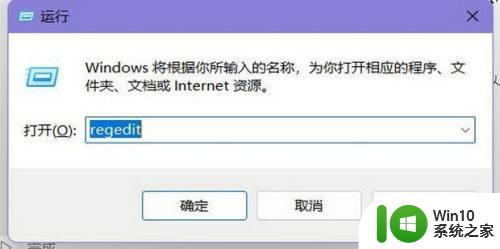
2、转到【计算机HKEY_CURRENT_USERSoftwareMicrosoftWindowsCurrentVersionExplorerAdvanced】路径。
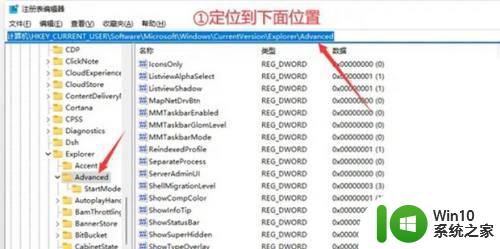
3、右键点击Advanced,选择新建【DWORD(32位)值】。
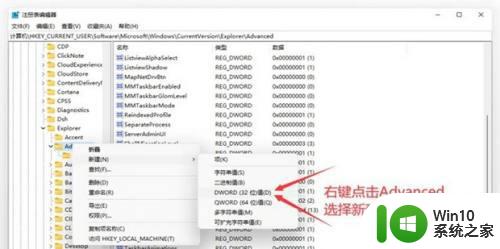
4、把新建的值重命名为:【Start_ShowClassicMode】,双击Start_ShowClassicMode修改数值为【1】。
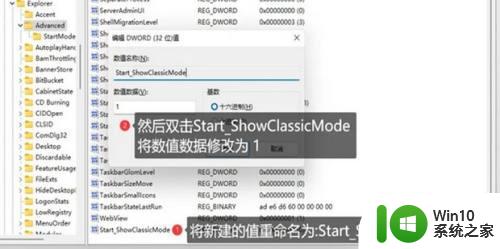
5、如图所示,这样就把win11系统的界面开始菜单变回了win10的了。
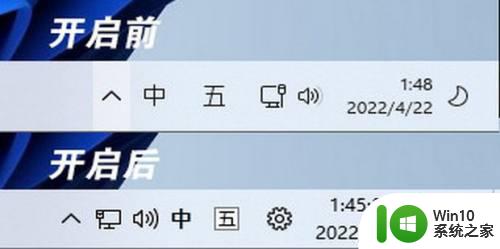
以上就是把Win11开始菜单变成Win10样式的技巧的全部内容,如果您还有疑问,请参考小编提供的步骤进行操作。希望这些内容对您有所帮助!
把win11开始菜单变成Win10样式的技巧 如何将Win11开始菜单还原为Win10样式相关教程
- win11开始菜单改成win10模式方法 win11恢复win10开始菜单样式方法
- win11开始菜单怎么改成win10模式 win11开始菜单怎么改成win10
- 把Win11开始菜单变大的方法 Win11开始菜单如何变大
- win11怎么改成win10开始菜单 win11改win10开始菜单的步骤
- win11开始菜单改成win10模式怎么设置 win11开始菜单切换成win10经典模式设置方法
- win11全屏开始菜单如何设置 win11如何将开始菜单设置为全屏模式
- win11开始菜单自动缩回 Win11开始菜单变大的方法
- win11怎么把应用固定到开始菜单 win11固定到开始菜单的方法
- win11开始菜单怎么设置成左下角 win11设置开始菜单靠边
- win11开始菜单改成居中方法 win11开始菜单居中设置方法
- win11开始菜单添加快捷方式的步骤 Win11开始菜单中如何添加程序快捷方式的步骤
- win11怎么修改右键菜单变为win10样式 如何在Win11中修改右键菜单为Win10样式
- win11系统启动explorer.exe无响应怎么解决 Win11系统启动时explorer.exe停止工作如何处理
- win11显卡控制面板不见了如何找回 win11显卡控制面板丢失怎么办
- win11安卓子系统更新到1.8.32836.0版本 可以调用gpu独立显卡 Win11安卓子系统1.8.32836.0版本GPU独立显卡支持
- Win11电脑中服务器时间与本地时间不一致如何处理 Win11电脑服务器时间与本地时间不同怎么办
win11系统教程推荐
- 1 win11安卓子系统更新到1.8.32836.0版本 可以调用gpu独立显卡 Win11安卓子系统1.8.32836.0版本GPU独立显卡支持
- 2 Win11电脑中服务器时间与本地时间不一致如何处理 Win11电脑服务器时间与本地时间不同怎么办
- 3 win11系统禁用笔记本自带键盘的有效方法 如何在win11系统下禁用笔记本自带键盘
- 4 升级Win11 22000.588时提示“不满足系统要求”如何解决 Win11 22000.588系统要求不满足怎么办
- 5 预览体验计划win11更新不了如何解决 Win11更新失败怎么办
- 6 Win11系统蓝屏显示你的电脑遇到问题需要重新启动如何解决 Win11系统蓝屏显示如何定位和解决问题
- 7 win11自动修复提示无法修复你的电脑srttrail.txt如何解决 Win11自动修复提示srttrail.txt无法修复解决方法
- 8 开启tpm还是显示不支持win11系统如何解决 如何在不支持Win11系统的设备上开启TPM功能
- 9 华硕笔记本升级win11错误代码0xC1900101或0x80070002的解决方法 华硕笔记本win11升级失败解决方法
- 10 win11玩游戏老是弹出输入法解决方法 Win11玩游戏输入法弹出怎么办